Googleアナリティクス(GA4・UA)にサイトを追加する方法を解説
更新日:2024年01月31日
社内で管理しているGoogleアナリティクスのアカウントがある場合、新規サイトのアクセス解析をはじめるなら新規でサイトを追加する設定が必要です。
本記事ではGA4とユニバーサルアナリティクスの両バージョンで、アナリティクスへ新規サイトを追加する方法をご紹介します。
>>GA4レポート活用の基本マニュアルをダウンロードする
Googleアナリティクスにサイトを追加する前提知識
Googleアナリティクスへのサイト追加をおこなう前の前提として、はじめに以下の2点をお伝えします。
- GA4とユニバーサルアナリティクスの違い
- ユニバーサルアナリティクスの終了日
1.GA4とユニバーサルアナリティクスの違い
GA4とは、2020年にリリースされたGoogleアナリティクスの最新バージョンです。一方でユニバーサルアナリティクスはGA4の旧バージョンにあたり、それぞれのバージョンは仕様が大きく異なります。
新規サイトを追加した後にどちらの(または両方の)バージョンを使うのかを明確にしておきましょう。
2.UA(ユニバーサルアナリティクス)の終了日
UAは無料版の終了日が2023年7月1日と、Googleから正式にアナウンスされました。それまでの間はUAでもデータ計測ができますが、どちらにしてもGoogleアナリティクスを継続して使用するならGA4の利用は必須となります。
※追記:その後、UAは予定通りサービス終了となりました。
アナリティクスにサイトを追加する方法
ここからはアナリティクスにサイトを追加する方法をGA4とユニバーサルアナリティクスのそれぞれでご紹介していきます。
GA4でサイトを追加する方法
GA4のアカウント構造は2層構造となります。
- アカウント
- プロパティ
既に社内で管理するGoogleアカウントがある場合、新規サイト追加は通常、既存のアカウント内に新しいプロパティを作成します。但し、自社用とクライアント用といったアカウントの使い分けをする場合など、新規でアカウントを作成した方が管理上良い場合もあるため、自社の管理状況に合わせて作成してください。
画面左メニュー最下部の「管理」をクリックし、「+プロパティを作成」をクリックします。追加したいアカウントを選択した状態であることを確認してから作成に進みましょう。
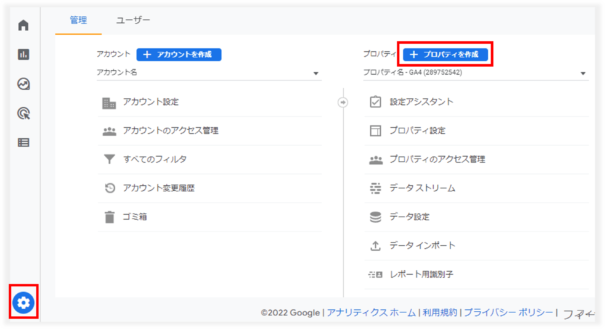
「プロパティ名」にはサイト名や会社名など任意の名前を入力します。
「レポートのタイムゾーン」と「通貨」を日本など自社に合うものを選択して「次へ」をクリックします。
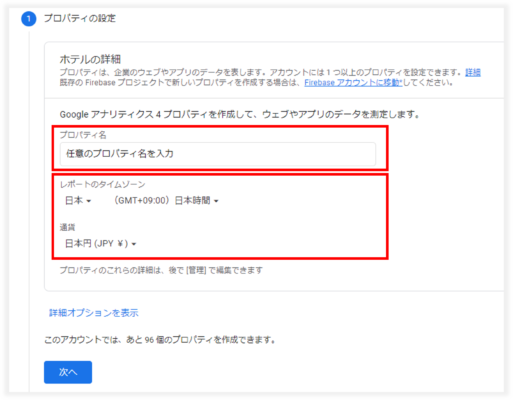
自社のビジネスに該当するものを選択し、「作成」をクリックします。
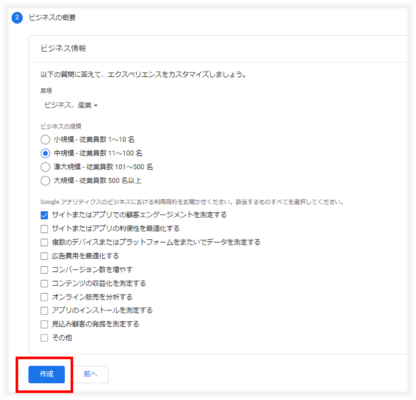
GA4のプラットフォームを「ウェブ」「Androidアプリ」「iOSアプリ」から選択。Webサイトの場合は「ウェブ」をクリックします。
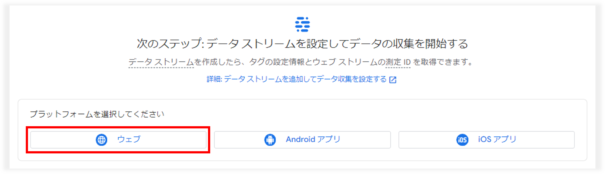
データ計測したいサイトのURLとサイト名を入力し、「ストリームを作成」をクリックします。
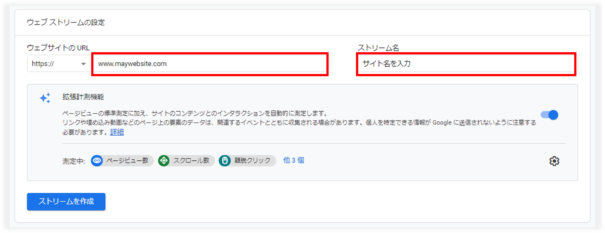
これでGA4に新しくサイトが追加されました。あとは計測タグをサイトへ設置すればデータ計測がはじまります。
なお、GA4はデータ計測後におこなっておくべき初期設定項目があるため、サイト追加と併せて初期設定もおこなうことをおすすめします。設定内容はこちらの「GA4初期設定マニュアル」を参考にしてみてください。
GA4でサイトを削除する方法
作成済みのプロパティを削除する方法もご紹介します。
管理画面の「プロパティ設定」から「ゴミ箱に移動」をクリックします。この時に間違って他のプロパティを削除しないように、必ず正しいプロパティを選択できていることを確認しておきましょう。
次の画面で「ゴミ箱に移動」をクリックするとプロパティがゴミ箱へ移動されます。
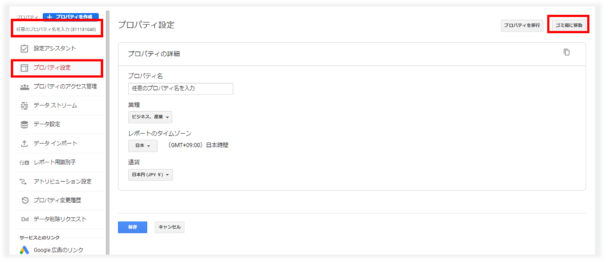
ゴミ箱へ移動したプロパティの扱いは一時保管となり、35日後に完全削除となります。
万が一間違ってゴミ箱へ移動してしまった場合は、35日経過前なら管理画面のアカウントから「ゴミ箱」をクリックし、対象プロパティにチェックを入れて「元に戻す」から復元が可能です。
ゴミ箱は、アカウントとプロパティが削除される前の一時的な保管場所です。ゴミ箱に移動したアカウントとプロパティは、35 日間保管されてから、完全に削除されます。
(出典:[GA4] ゴミ箱 - アナリティクス ヘルプ)
ユニバーサルアナリティクスでサイトを追加する方法
ユニバーサルアナリティクスはGA4とアカウント構造が異なり、3層構造となります。
- アカウント
- プロパティ
- ビュー
サイトを追加する際はGA4と同様にプロパティを作成していきますが、プロパティと同時にビューも作成されます。
注意点として、前述の通りユニバーサルアナリティクスの利用期限が2023年6月までのため、GA4も同時に追加してデータ計測することをおすすめします。GA4を同時に作成する際は下記画面の設定を間違えないようにご注意ください。
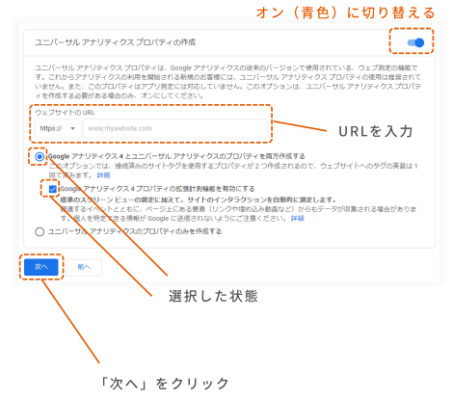
GA4はサイト追加後の初期設定も必須
本記事ではGA4とUAのサイト追加手順をご紹介しました。
UAはサイトを追加して計測タグを設置するだけで簡単にデータ計測できましたが、GA4では計測タグ設置に加えて初期設定もおこなう必要があるため、初めて利用する方にとっては依然より難易度が上がっています。
どのサイトにも共通する最低限おこなっておきたい設定内容は「GA4初期設定マニュアル」で、導入後の使い方は「GA4レポート活用の基本マニュアル」でそれぞれ詳しい手順を解説していますのでぜひご活用ください。
アクセス解析に欠かせない
GA4レポート活用の基本
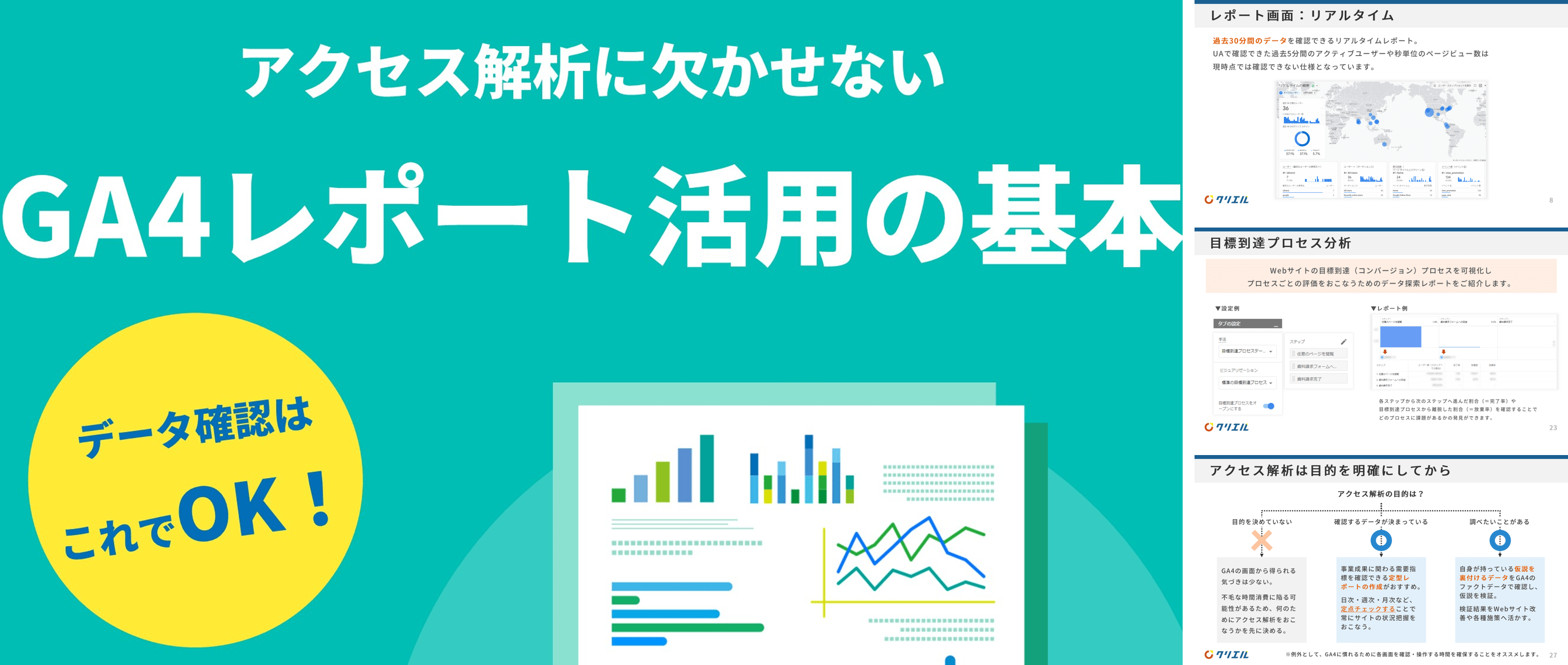
Googleのアクセス解析ツールとして15年振りに登場した次世代バージョンのGA4。
GA4を導入される企業様は増えていますが、導入したは良いももの使い方が分からずお困りのWeb担当者様も少なくありません。そこでGA4のアクセスデータを見るために必要な「レポート」と「探索」の機能に特化して使い方を解説した資料をご用意しました。
▼本資料に掲載されている内容の一例は・・・
・レポートの主な画面
・カスタマイズしたレポート画面の設定方法
・探索の使い方
・ページ別の指標を確認する方法
・ランディングページ別の指標を確認する方法
・旧GAのユーザー概要を再現する方法
GA4を活用してアクセス解析をおこなう際にぜひご活用ください。